问题描述:
我的电脑是双系统的:windows 7 + Ubuntu 16.04,在Windows 7里安装EasyBCD并设置Ubuntu 16.04的引导。在我更新了Ubuntu的系统之后,下次开机时发现无法进入Ubuntu 16.04了,现象是光标一直在左上角闪烁,没有任何提示。
解决方法:
原因是我更新了Ubuntu系统之后导致之前在Windows 7 EasyBCD设置的Ubuntu 16.04的引导失效,此时应该怎么办呢?其实解决办法也很简单,只要在EasyBCD中重新添加Ubuntu 16.04的引导条目就可以了。如图1:
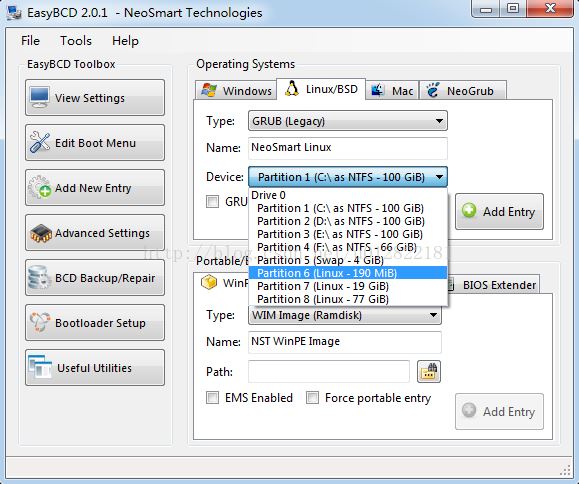
图1、在EasyBCD中添加Entry
添加Entry步骤:
首先,点击左边的Add New Entry;然后,点击右上角的Linux/BSD;Type为GRUB(legacy),Name引导名称(这个可以自己填写,比如Ubuntu 16.04或者你自己喜欢的非主流名字,也不是不可以,只要你自己到时候开机的时候知道自己要进入的是什么系统就OK。);关键的是接下来的一步:选择Device,我的Ubuntu 16.04的boot分区在Partition 6(linux-190MiB),对应图1下拉中对应的蓝色那行。上述都选择好了之后,点击右下角的Add Entry就成功的添加了条目,左下角会有相应的文字提示你条目添加成功,不过不是很明显。这一步最重要的就是你要知道自己的boot分区到底是在哪个Partition,知道这点的话,其他就容易了。
删除原来无效的条目:
通过以上步骤添加新的引导条目之后,原来的条目就无效了,你可以将其删除。如图2:
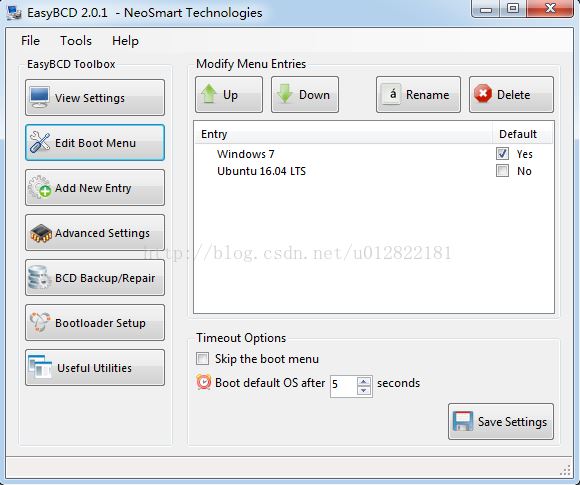
图2、删除无效的条目
删除步骤:
首先,点击左边的Edit Boot Menu,由图2可以看到两个条目,本来应该是3个条目的,但是我之前已经将原来的无效条目删除了,所以这边只剩下了最近新的添加的条目Ubuntu 16.04 LTS。Anyway,找到你要删除的条目,勾选之后,点击右上角Delete按钮就可以将你不需要的条目删除了。Delete按钮旁边还有一个Rename按钮,它功能就是对条目进行重命名,所以如果上一步没有填的名字不喜欢的话,这边还可以更改。最后,点击右下角的Save Settings按钮,大功告成。
重启进入Ubuntu 16.04:
重启电脑,开机在引导条目中选择刚刚新添加的Ubuntu 16.04 LTS,即可顺利进入Ubuntu系统。
最后:
各位朋友以后要是碰到这种情况,不妨尝试以上办法。希望对各位有所帮助。

